Údar:
Frank Hunt
Dáta An Chruthaithe:
20 Márta 2021
An Dáta Nuashonraithe:
1 Iúil 2024
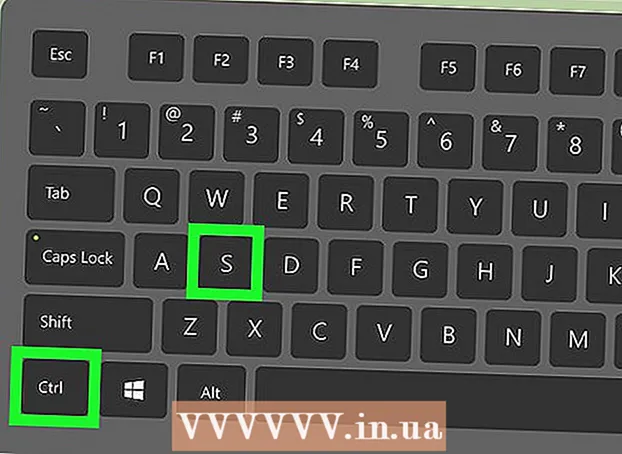
Ábhar
Is é atá in "Revise in Word" ná eagarthóireacht a dhéanamh ar théacs nuair a léiríonn dath dearg baint nó modhnú téacs i Microsoft Word. Is féidir leat doiciméad Microsoft Word a athbhreithniú trí úsáid a bhaint as an ngné ionsuite “Track Changes”, nó an doiciméad a athbhreithniú de láimh le dathanna clóite éagsúla agus dul trí théacs. Tá "Track Changes" foirfe le haghaidh athruithe móra agus aiseolais, agus tá athbhreithniú láimhe níos oiriúnaí do dhoiciméid níos lú agus do pháipéir a mhalartaítear idir leaganacha éagsúla de Word.
Chun céim
Modh 1 de 2: "Athruithe Rian" a úsáid
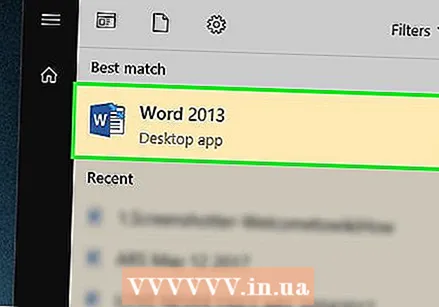 Oscail an doiciméad is mian leat a chur in eagar.
Oscail an doiciméad is mian leat a chur in eagar.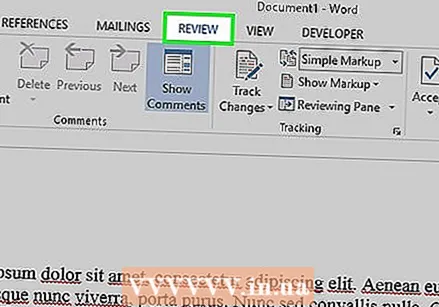 Sa phríomh-roghchlár, cliceáil ar an táb "Seiceáil". Tá uirlisí sa chluaisín seo chun seiceáil litrithe agus eagarthóireacht téacs, lena n-áirítear an ghné "Track Changes".
Sa phríomh-roghchlár, cliceáil ar an táb "Seiceáil". Tá uirlisí sa chluaisín seo chun seiceáil litrithe agus eagarthóireacht téacs, lena n-áirítear an ghné "Track Changes". 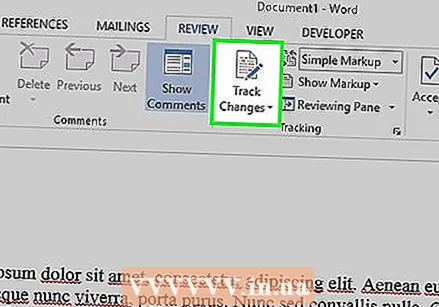 Cliceáil ar an gcnaipe "Track Changes" chun an ghné seo a ghníomhachtú. Léiríonn sé líne dhearg sna h-imeall in aice le téacs curtha in eagar. Taispeántar dearg ar aon téacs breise.
Cliceáil ar an gcnaipe "Track Changes" chun an ghné seo a ghníomhachtú. Léiríonn sé líne dhearg sna h-imeall in aice le téacs curtha in eagar. Taispeántar dearg ar aon téacs breise. - Is féidir leat "Track Changes" a chumasú trí chliceáil Ctrl + ⇧ Aistriú + E. a bhrú.
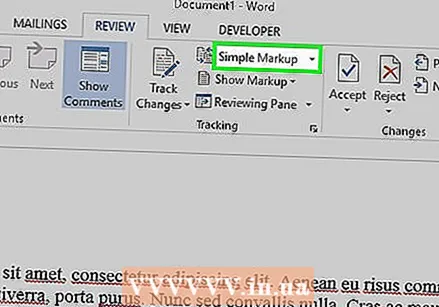 Oscail an roghchlár anuas in aice leis an gcnaipe "Track Changes". Ligeann an roghchlár seo duit a roghnú cé chomh dul chun cinn is mian leat go ndéanfaí do chuid athruithe a rianú.
Oscail an roghchlár anuas in aice leis an gcnaipe "Track Changes". Ligeann an roghchlár seo duit a roghnú cé chomh dul chun cinn is mian leat go ndéanfaí do chuid athruithe a rianú. 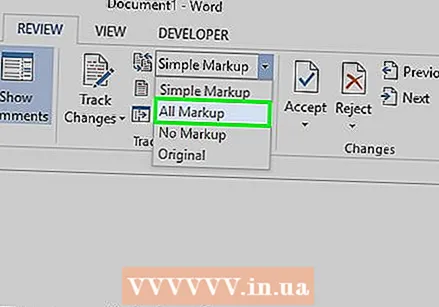 Roghnaigh "Deiridh: Taispeáin marcóirí ". Taispeánann an rogha seo téacs breise nó athsholáthair i ndath dearg. Cuireann sé trácht ar thaobh na láimhe deise den bharra eagarthóireachta freisin le tuilleadh faisnéise faoin ngníomh a rinneadh (m.sh. "curtha isteach" nó "scriosta").
Roghnaigh "Deiridh: Taispeáin marcóirí ". Taispeánann an rogha seo téacs breise nó athsholáthair i ndath dearg. Cuireann sé trácht ar thaobh na láimhe deise den bharra eagarthóireachta freisin le tuilleadh faisnéise faoin ngníomh a rinneadh (m.sh. "curtha isteach" nó "scriosta"). - Is iad na roghanna eile ná "Deiridh", a thaispeánann línte dearga in aice leis na línte téacs atá curtha in eagar, ach nach dtugann le fios go sonrach cad atá athraithe; "Bunaidh", gan aon athruithe a thaispeáint ar chor ar bith; agus "Original: Show Highlights", a tharraingíonn líne trí théacs scriosta, ach nach dtaispeánann aon téacs athsholáthair.
- I "Deiridh" is féidir leat cliceáil ar na línte dearga in aice leis na línte téacs atá curtha in eagar, chun na hathruithe a rinneadh a thaispeáint (díreach cosúil le "Final: Show Markups").
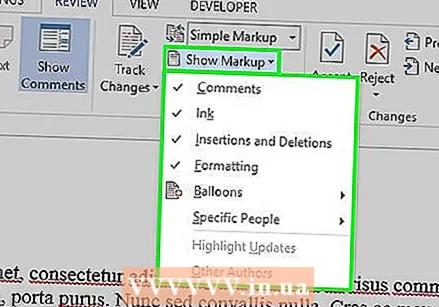 Cliceáil ar an roghchlár "Show Markers". Anseo is féidir leat na codanna de "Track Changes" a thaispeántar a roghnú. Cliceáil ar gach rogha chun é a sheiceáil nó a dhísheiceáil.
Cliceáil ar an roghchlár "Show Markers". Anseo is féidir leat na codanna de "Track Changes" a thaispeántar a roghnú. Cliceáil ar gach rogha chun é a sheiceáil nó a dhísheiceáil. - Taispeánann seiceáil "Nótaí Tráchta" aon tráchtanna ón eagarthóir ar an imeall.
- Taispeánann seiceáil “Dúigh” aon líníochtaí ón eagarthóir.
- Taispeánann seiceáil "Ionsáigh agus Scrios" téacs breise agus scriosta.
- Taispeánann seiceáil “Formáid” athruithe formáidithe (m.sh. spásáil carachtar dúbailte nó na corrlaigh a athrú).
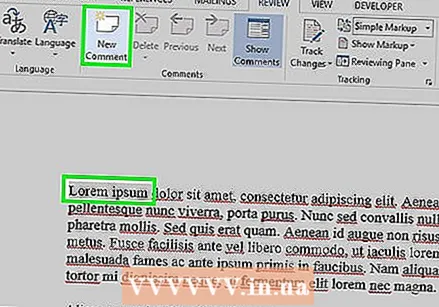 Roghnaigh cuid den téacs agus cliceáil "Tráchtaireacht Nua" sa chuid "Nótaí Tráchta" den roghchlár. Leis an bhfeidhm seo is féidir leat aiseolas a thabhairt ar an téacs roghnaithe. Beidh d’aiseolas le feiceáil sa bharra eagar ar thaobh na láimhe deise den fhuinneog.
Roghnaigh cuid den téacs agus cliceáil "Tráchtaireacht Nua" sa chuid "Nótaí Tráchta" den roghchlár. Leis an bhfeidhm seo is féidir leat aiseolas a thabhairt ar an téacs roghnaithe. Beidh d’aiseolas le feiceáil sa bharra eagar ar thaobh na láimhe deise den fhuinneog. 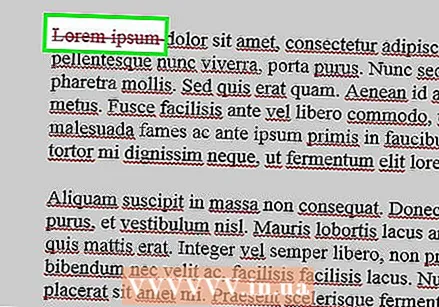 Cuir an doiciméad in eagar mar is cuí leat. Nuair a bheidh tú réidh le carachtar a bhaint nó a chur leis, cuirfidh Microsoft Word líne dhearg ingearach in aice leis an líne ina ndearnadh an eagar.
Cuir an doiciméad in eagar mar is cuí leat. Nuair a bheidh tú réidh le carachtar a bhaint nó a chur leis, cuirfidh Microsoft Word líne dhearg ingearach in aice leis an líne ina ndearnadh an eagar. 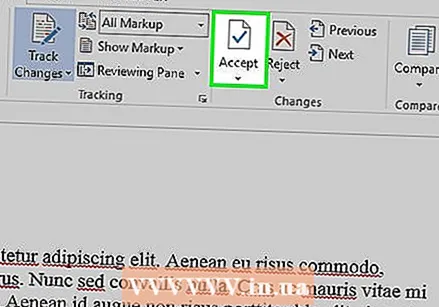 Cliceáil ar "Glac" chun do chuid athruithe a shábháil. Rinneadh athbhreithniú rathúil ar do dhoiciméad! Bainfidh cliceáil ar "Glac" na línte dearga agus táscairí athbhreithnithe eile.
Cliceáil ar "Glac" chun do chuid athruithe a shábháil. Rinneadh athbhreithniú rathúil ar do dhoiciméad! Bainfidh cliceáil ar "Glac" na línte dearga agus táscairí athbhreithnithe eile.
Modh 2 de 2: Athchóiriú láimhe
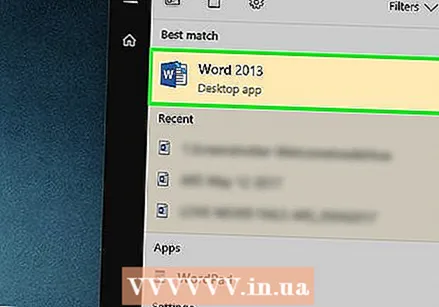 Oscail an doiciméad is mian leat a chur in eagar. Is fearr eagarthóireacht láimhe a dhéanamh ar dhoiciméad má tá tú ag eagarthóireacht doiciméad le leagan as dáta de Word, nó más mian leat níos mó smachta ar na hathruithe a thaispeántar. Tá athbhreithniú láimhe comhoiriúnach le haon leagan de Word.
Oscail an doiciméad is mian leat a chur in eagar. Is fearr eagarthóireacht láimhe a dhéanamh ar dhoiciméad má tá tú ag eagarthóireacht doiciméad le leagan as dáta de Word, nó más mian leat níos mó smachta ar na hathruithe a thaispeántar. Tá athbhreithniú láimhe comhoiriúnach le haon leagan de Word. 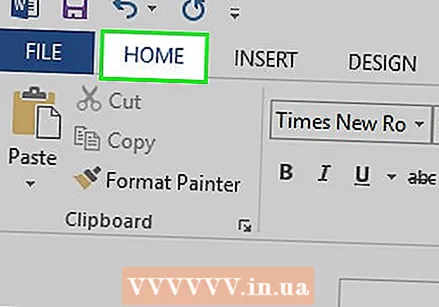 Cliceáil an cluaisín "Baile" mura bhfuil sé oscailte cheana féin. Sa chluaisín seo tá uirlisí cló mar chló trom, iodálach agus téacs a bhfuil líne faoi. Is féidir an cluaisín Baile a fháil sa bharra roghchláir ghoirm ag barr an scáileáin.
Cliceáil an cluaisín "Baile" mura bhfuil sé oscailte cheana féin. Sa chluaisín seo tá uirlisí cló mar chló trom, iodálach agus téacs a bhfuil líne faoi. Is féidir an cluaisín Baile a fháil sa bharra roghchláir ghoirm ag barr an scáileáin.  Aimsigh an cnaipe "Strikethrough" sa bharra roghchláir. Is féidir leat é seo a fháil in aice leis an gcnaipe "Underline". Tá tú chun stailc a úsáid chun téacs nach dteastaíonn a scriosadh amach.
Aimsigh an cnaipe "Strikethrough" sa bharra roghchláir. Is féidir leat é seo a fháil in aice leis an gcnaipe "Underline". Tá tú chun stailc a úsáid chun téacs nach dteastaíonn a scriosadh amach. 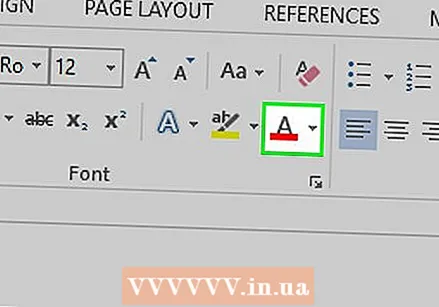 Faigh an cnaipe "Dath Téacs" sa bharra roghchláir. Taispeántar é le caipiteal "A" le barra daite (dubh de ghnáth) faoina bhun. Tá tú chun an uirlis seo a úsáid chun téacs nua a scríobh ar dhath difriúil.
Faigh an cnaipe "Dath Téacs" sa bharra roghchláir. Taispeántar é le caipiteal "A" le barra daite (dubh de ghnáth) faoina bhun. Tá tú chun an uirlis seo a úsáid chun téacs nua a scríobh ar dhath difriúil. - Is féidir leat "Dath Téacs" a athrú trí chliceáil ar an mbarra faoi bhun an "A", ansin dath nua a roghnú ón roghchlár anuas.
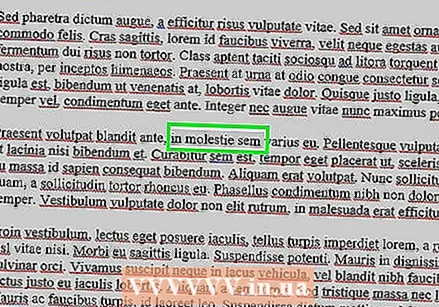 Roghnaigh cuid den téacs nach dteastaíonn uait le do luch. Nuair a roghnaítear téacs, beidh tionchar ag aon uirlis a úsáideann tú air. Mar shampla, trí “Dath an Téacs” a chliceáil, athróidh sé dath an téacs roghnaithe go dtí an dath a thaispeánann an barra faoin gcnaipe A.
Roghnaigh cuid den téacs nach dteastaíonn uait le do luch. Nuair a roghnaítear téacs, beidh tionchar ag aon uirlis a úsáideann tú air. Mar shampla, trí “Dath an Téacs” a chliceáil, athróidh sé dath an téacs roghnaithe go dtí an dath a thaispeánann an barra faoin gcnaipe A. 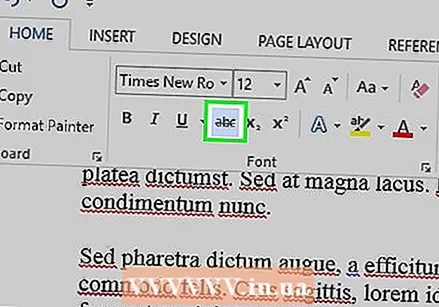 Cliceáil ar an gcnaipe "Strikethrough" chun líne a chur trí théacs roghnaithe. Tugann sé seo le fios go gceapann tú gur cheart an t-ábhar roghnaithe a bhaint.
Cliceáil ar an gcnaipe "Strikethrough" chun líne a chur trí théacs roghnaithe. Tugann sé seo le fios go gceapann tú gur cheart an t-ábhar roghnaithe a bhaint. 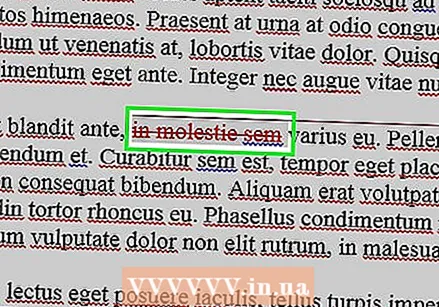 Déan cinnte go bhfuil spás idir deireadh na stailce agus tús an chéad fhocail eile. Seachas sin, déanfar an chéad téacs eile a chlóscríobhann tú a thrasnú go huathoibríoch freisin.
Déan cinnte go bhfuil spás idir deireadh na stailce agus tús an chéad fhocail eile. Seachas sin, déanfar an chéad téacs eile a chlóscríobhann tú a thrasnú go huathoibríoch freisin. 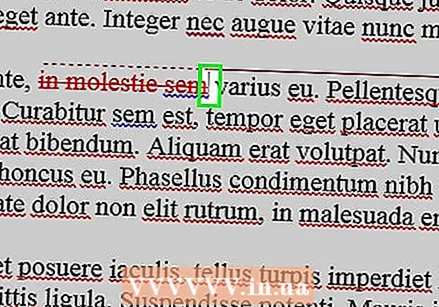 Cuir do chúrsóir ag deireadh an spáis tar éis an téacs bhuailte. Má chlóscríobhann tú leagan modhnaithe den téacs buailte, déan é ar dhath difriúil seachas an téacs réamhshocraithe.
Cuir do chúrsóir ag deireadh an spáis tar éis an téacs bhuailte. Má chlóscríobhann tú leagan modhnaithe den téacs buailte, déan é ar dhath difriúil seachas an téacs réamhshocraithe. 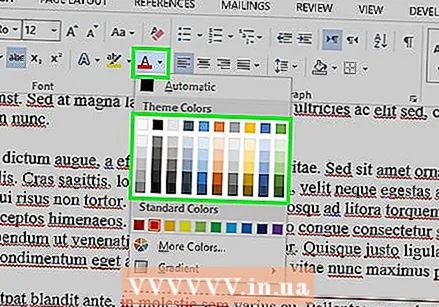 Cliceáil ar an gcnaipe "Dath Téacs". Mura bhfuil dath seachas dath réamhshocraithe an doiciméid ar an téacs nua cheana féin, athraigh é go rud atá le feiceáil go soiléir (mar shampla dearg nó oráiste). Is é seo an dath "athbhreithniú".
Cliceáil ar an gcnaipe "Dath Téacs". Mura bhfuil dath seachas dath réamhshocraithe an doiciméid ar an téacs nua cheana féin, athraigh é go rud atá le feiceáil go soiléir (mar shampla dearg nó oráiste). Is é seo an dath "athbhreithniú".  Cuir isteach an téacs athraithe i ndiaidh an téacs bhuailte. Déanann an líne tríd an téacs roimhe seo, in éineacht le do théacs dearg nua, soiléir cén téacs atá “bainte” agus cén téacs ba cheart a chur ina ionad.
Cuir isteach an téacs athraithe i ndiaidh an téacs bhuailte. Déanann an líne tríd an téacs roimhe seo, in éineacht le do théacs dearg nua, soiléir cén téacs atá “bainte” agus cén téacs ba cheart a chur ina ionad.  Déan cinnte go bhfuil an dath eagar ar aon bhreiseanna. Caithfidh tú a thaispeáint go soiléir cén téacs a chuir tú leis an doiciméad.
Déan cinnte go bhfuil an dath eagar ar aon bhreiseanna. Caithfidh tú a thaispeáint go soiléir cén téacs a chuir tú leis an doiciméad. - Mar shampla, má chuir tú leathchlón le habairt a leanann ar aghaidh, bain úsáid as an dath eagar.
 Déan céimeanna 5 go 11 arís go dtí go ndéantar an doiciméad iomlán a nuashonrú.
Déan céimeanna 5 go 11 arís go dtí go ndéantar an doiciméad iomlán a nuashonrú. Brúigh Smacht + S. chun do dhoiciméad a shábháil. Seiceáladh do dhoiciméad go rathúil!
Brúigh Smacht + S. chun do dhoiciméad a shábháil. Seiceáladh do dhoiciméad go rathúil! - Is féidir leat "File" a chliceáil sa phríomh-roghchlár, ar an taobh clé, agus cliceáil "Sábháil".
Leideanna
- Tá athbhreithniú láimhe foirfe do mhionthascanna eagarthóireachta, mar shampla athbhreithniú a dhéanamh ar obair a chéile sa rang.
- Má tá ríomhaire roinnte á úsáid agat, is féidir leat an ghné “Track Changes” a bhacadh le pasfhocal, ionas nach féidir le húsáideoirí Word eile athruithe a dhéanamh faoi d’ainm.
Rabhaidh
- Ná déan dearmad do chuid oibre a shábháil go minic!



